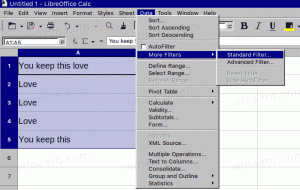Kuinka tuoda suosikkeja Internet Explorerista Microsoft Edgeen

Jos päätit vaihtaa Internet Explorer -selaimesta uuteen Microsoft Edge -sovellukseen, jota mainostetaan Oletusarvoisesti Windows 10:ssä saatat kohdata ongelman, jossa Internet Explorerin kirjanmerkit eivät näy Reuna. Voit ratkaista tämän ongelman noudattamalla tässä artikkelissa kuvattuja ohjeita.
Useimmissa tapauksissa käyttäjät, jotka kohtaavat tämän ongelman, yleensä siirtävät Suosikit-kansionsa johonkin muuhun paikkaan. Näyttää siltä, että Edge ei tunnista näitä asetuksia oikein ja näyttää virheilmoituksen, jos yrität tuoda niitä. Voit korjata tämän ongelman seuraavasti:
- Sulje Microsoft Edge -selain.
- Avaa File Explorer ja kirjoita tai liitä seuraava teksti Explorerin osoitepalkkiin:
%userprofile%\favorites
Avaa Suosikit-kansio painamalla Enter:
- Kopioi kaikki tässä kansiossa näkyvät tiedostot.
- Kirjoita tai kopioi ja liitä seuraava teksti Explorerin osoitepalkkiin:
%localappdata%\Packages\Microsoft. MicrosoftEdge_8wekyb3d8bbwe\AC\MicrosoftEdge\User\Default\Favorites
Liitä suosikkisi tähän kansioon.
- Avata Rekisterieditori.
- Siirry seuraavaan rekisteripolkuun:
HKEY_CURRENT_USER\Software\Classes\Local Settings\Software\Microsoft\Windows\CurrentVersion\AppContainer\Storage\microsoft.microsoftedge_8wekyb3d8bbwe\MicrosoftEdge
Vinkki: Katso kuinka siirtyä haluttuun rekisteriavaimeen yhdellä napsautuksella.
- Napsauta hiiren kakkospainikkeella FavOrder arvo ja valitse Poistaa kontekstivalikosta.
- Sulje Rekisterieditori ja avaa Microsoft Edge. Suosikkisi ovat saatavilla.
Se siitä. Jos sinulla on kysyttävää, jätä vapaasti kommentti.